Hvordan sette opp skjult markør når du legger inn data på Windows 10/11

Er du irritert over situasjonen der musepekeren dukker opp i tekstfeltet mens du skriver?
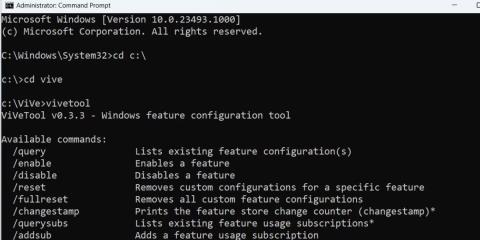
Microsoft introduserte Innstillinger-appen i Windows 8 og har siden jobbet med å forbedre den generelle brukervennligheten til appen. Designet har gjennomgått flere endringer, og det nye designet i Windows 11 ser mye bedre ut på grunn av bedre brukergrensesnitt og funksjonsorganisering.
Dette er imidlertid ikke bare en estetisk endring, siden mange kontrollpanel-widgeter og elementer har blitt flyttet til Innstillinger-appen. Microsoft har også gitt ut en annen versjon av Innstillinger-appen som inneholder en ny Hjem-seksjon og et oppsett som vil hjelpe deg med å få tilgang til de mest brukte innstillingene. Lær hvordan du aktiverer det på din PC!
Gjenta disse trinnene for å aktivere og bruke Hjem-delen i Innstillinger-appen:
1. Last ned det siste Insider-bygget og ViveTool
Den nye Innstillinger-appen med en Home-seksjon er tilgjengelig i Windows Insider Dev build 23493. Så du må oppdatere PC-en din registrert i Dev-kanalen for å bygge 23493 eller nyere. Hvis du ikke vil registrere PC-en din i Windows Insider-programmet eller vil prøve ut byggingen i en virtuell maskin, er det en enkel måte.
Du kan bruke UPP DUMP til å laste ned Windows Insider-bygg uten å registrere deg for Windows Insider-programmet. Når nedlastingen er fullført, må du utføre en oppgradering på stedet eller opprette en USB-oppstart for å installere Dev-bygget på PC-en din.
Avanserte innstillinger-appen med tilhørende Home-seksjon er ikke direkte tilgjengelig i build 243943. Så du må bruke Vivetool for å aktivere den eksperimentelle funksjonen. Alt du trenger å gjøre er å laste ned ViveTool fra GitHub .
Når nedlastingen er fullført, naviger til nedlastingsstedet ved hjelp av Filutforsker og pakk ut innholdet i arkivet til en mappe kalt "Vive". Flytt mappen som inneholder Vivetool til stasjon C.
2. Aktiver Hjem-delen i Innstillinger-applikasjonen
Etter å ha oppdatert Windows-PCen og installert Vivetool, følg disse trinnene:
1. Trykk Win + R for å åpne dialogboksen Kjør . Skriv inn cmd i tekstboksen og trykk Ctrl + Shift + Enter -tastene samtidig .
2. Vinduet Brukerkontokontroll vises. Klikk på Ja-knappen.
3. Først må du bytte til stasjonen der du hentet ut Vivetool. Skriv inn cd c:\ i ledetekst-vinduet og trykk Enter- tasten for å utføre kommandoen.
4. Nå må du bytte til mappen som inneholder Vivetool. Siden artikkelen har trukket ut verktøyet i en mappe kalt "Vive" , vil kommandoen i eksemplet bli: cd vive .
5. Skriv vivetool og trykk Enter- tasten for å sjekke om verktøyet fungerer perfekt.
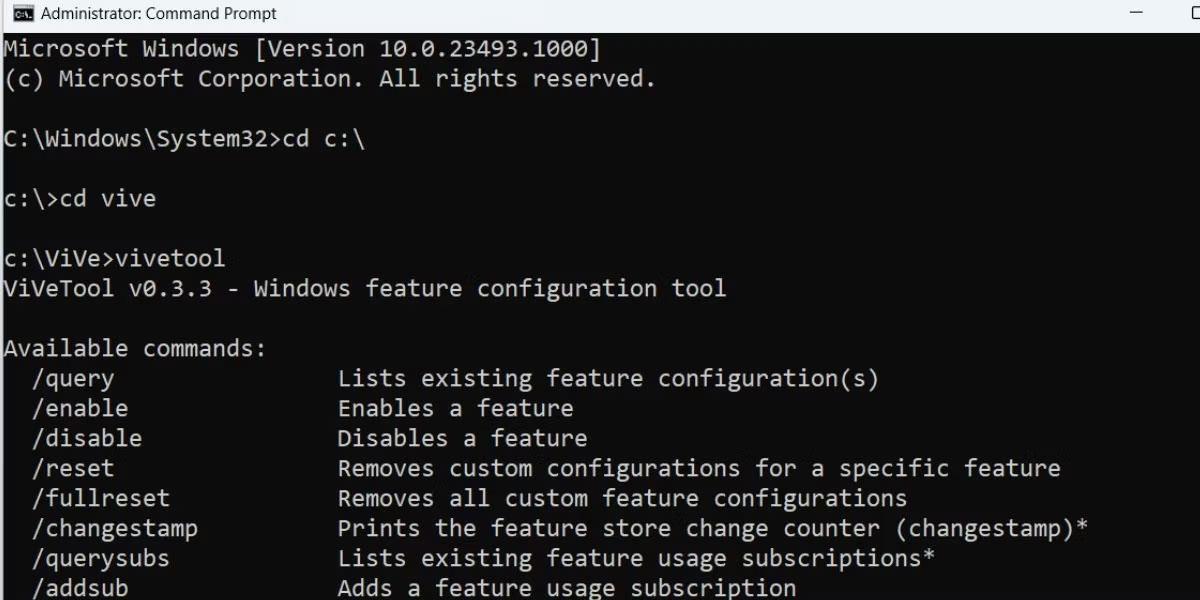
Skriv vivetool og trykk Enter-tasten
6. Skriv inn følgende kommandoer og trykk Enter- tasten for å utføre dem én etter én:
vivetool /enable /id:42058345
vivetool /enable /id:420583137. Lukk ledetekstvinduet.
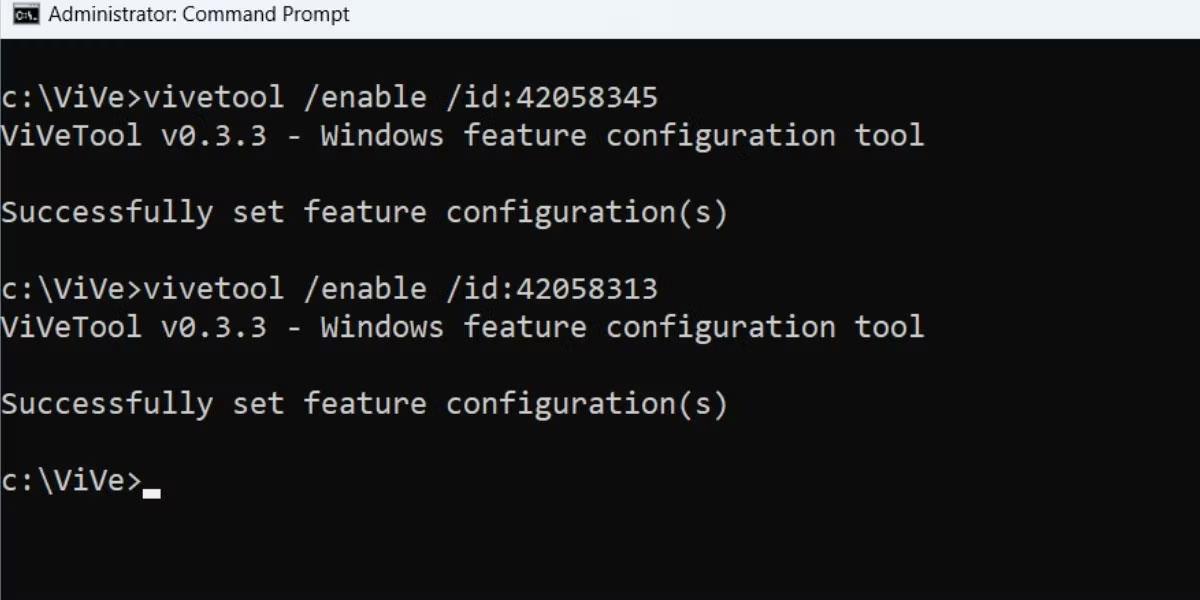
Aktiver den nye Hjem-delen i Innstillinger-appen
8. Start PC-en på nytt for å bruke endringene gjort av Vivetool i Innstillinger-appen.
Er du irritert over situasjonen der musepekeren dukker opp i tekstfeltet mens du skriver?
Mens Discord går jevnt mesteparten av tiden, kan du av og til støte på et problem som gir deg hodepine når du prøver å finne ut hvordan du kan løse det.
Hvis du ikke bruker Forteller eller ønsker å bruke en annen app, kan du enkelt slå den av eller deaktivere den.
Windows kommer med et mørkt tema som forbedrer den generelle estetikken til systemet. Dette alternativet er imidlertid begrenset og påvirker kanskje ikke enkelte applikasjoner.
Mens du venter på at Microsoft offisielt skal bringe Copilot til Windows 10, kan du oppleve denne AI chatbot-tjenesten tidlig ved å bruke tredjepartsverktøy som ViveTool.
Live Captions hjelper alle, inkludert de som er døve eller tunghørte, bedre å forstå lyd ved å se bildetekster av det som blir sagt.
Denne veiledningen viser deg hvordan du tilbakestiller Windows Update-komponenter og -policyer til standard i Windows 11.
Din Windows 11 rapporterer en feil med å ikke motta nok RAM, mangler RAM mens enhetens RAM fortsatt er tilgjengelig. Denne artikkelen vil hjelpe deg å håndtere denne situasjonen raskt.
Mange brukere har problemer med å installere videoredigeringsverktøyet Clipchamp via Microsoft Store. Hvis du har det samme problemet og vil installere og prøve dette gratis videoredigeringsverktøyet, ikke bekymre deg!
Windows spotlight er en funksjon som bidrar til å forbedre estetikken til Windows.
Gigabyte blir den neste produsenten av datamaskinkomponenter som kunngjør en liste over hovedkortmodeller som støtter kompatibilitet og sømløs oppgradering til Windows 11.
Et vanlig problem blant disse er at etter å ha aktivert Hyper-V på Windows 11, er det ikke mulig å starte opp til låseskjermen.
Drivere for maskinvareenheter på datamaskinen brukes for at maskinvaren skal kommunisere med operativsystemet.
Lokal sikkerhetspolicy er en kraftig funksjon på Windows som lar deg kontrollere sikkerheten til datamaskiner på et lokalt nettverk.
Paint Cocreator er en funksjon innebygd i Microsoft Paint-applikasjonen. Den kan lage flere versjoner av bilder ved hjelp av DALL-E, et bilde-AI-system basert på tekstinndataene du gir.
Enten du vil øve på en tale, mestre et fremmedspråk eller lage en podcast, er det en enkel prosess å spille inn lyd på en Windows 11-PC.
Batterisparing er en av de nyttige innebygde funksjonene i Windows 11.
I noen situasjoner må du starte Windows 11-PC-en på nytt for å fikse problemer, installere oppdateringer, fullføre installasjonsprosessen eller utføre noen andre nødvendige oppgaver.
Å lage en egendefinert strømplan er kanskje ikke uvanlig for deg hvis du har brukt Windows i mange år. Men visste du at du kan importere og eksportere strømplaner i Windows?
Gjennom en sikkerhetsfunksjon kalt Dynamic Lock kan du enkelt stille inn PC-en til å låse seg automatisk når du forlater arbeidsstedet, uten å måtte slå av systemet helt.
Kioskmodus på Windows 10 er en modus for kun å bruke 1 applikasjon eller tilgang til kun 1 nettside med gjestebrukere.
Denne veiledningen viser deg hvordan du endrer eller gjenoppretter standardplasseringen til kamerarull-mappen i Windows 10.
Redigering av vertsfilen kan føre til at du ikke får tilgang til Internett hvis filen ikke er riktig endret. Følgende artikkel vil guide deg til å redigere vertsfilen i Windows 10.
Å redusere størrelsen og kapasiteten til bilder vil gjøre det enklere for deg å dele eller sende dem til hvem som helst. Spesielt på Windows 10 kan du endre størrelse på bilder med noen få enkle trinn.
Hvis du ikke trenger å vise nylig besøkte elementer og steder av sikkerhets- eller personvernhensyn, kan du enkelt slå det av.
Microsoft har nettopp sluppet Windows 10 Anniversary Update med mange forbedringer og nye funksjoner. I denne nye oppdateringen vil du se mange endringer. Fra støtte for Windows Ink-pennen til støtte for Microsoft Edge-nettleserutvidelser, Start-menyen og Cortana har også blitt betydelig forbedret.
Ett sted for å kontrollere mange operasjoner rett på systemstatusfeltet.
På Windows 10 kan du laste ned og installere gruppepolicymaler for å administrere Microsoft Edge-innstillinger, og denne veiledningen viser deg prosessen.
Dark Mode er et mørk bakgrunnsgrensesnitt på Windows 10, som hjelper datamaskinen med å spare batteristrøm og redusere innvirkningen på brukerens øyne.
Oppgavelinjen har begrenset plass, og hvis du regelmessig jobber med flere apper, kan du raskt gå tom for plass til å feste flere av favorittappene dine.




























